¿Cómo calcular el IVA en Excel? - Usa Excel para calcular el IVA de tu negocio
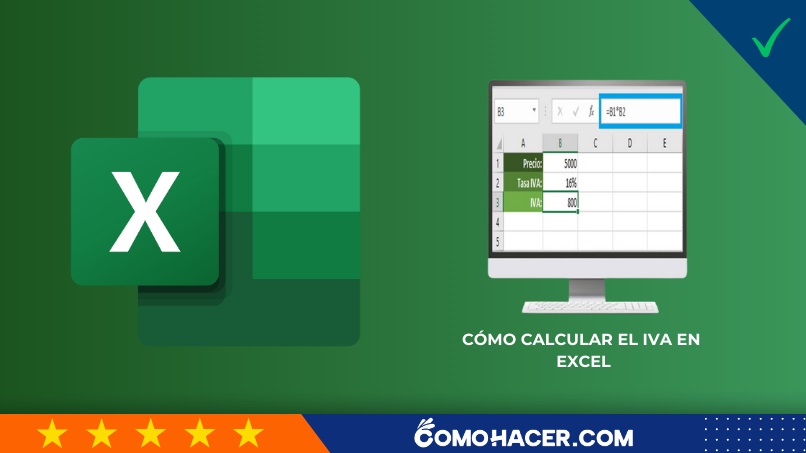
En el complejo mundo financiero de los negocios, la gestión adecuada de los impuestos es esencial para mantener la salud económica de cualquier empresa. Uno de los impuestos más comunes y fundamentales es el Impuesto al Valor Agregado (IVA), el cual puede generar dudas y confusiones en cuanto a su cálculo preciso. En este artículo, te guiaremos a través de un enfoque práctico y eficiente para calcular el IVA utilizando una herramienta poderosa y versátil: Microsoft Excel.
Excel no solo simplifica el proceso de cálculo del IVA, sino que también mejora la precisión y la velocidad en la que puedes llevar a cabo esta tarea crucial. Desde emprendedores hasta dueños de pequeñas y medianas empresas, muchos quieren dominar esta habilidad, la cual puede liberar tiempo y recursos valiosos que se pueden redirigir hacia otras áreas del negocio.
https://www.youtube.com/watch?v=VjCCNS1QGC8
¿Para qué sirve el IVA?
El Impuesto al Valor Agregado, conocido como IVA, desempeña un papel fundamental en la economía de muchos países alrededor del mundo. Su propósito principal radica en la recaudación de fondos para el gobierno, contribuyendo así al financiamiento de servicios públicos esenciales, pero su utilidad trasciende más allá de ser una fuente de ingresos gubernamentales.
El IVA se aplica a casi todos los bienes y servicios que se compran y venden, añadiendo un porcentaje al precio original del producto o servicio. Esta porción adicional se destina a cubrir diversas áreas de la sociedad, como la educación, la atención médica y la infraestructura. Su carácter indirecto implica que cada paso en la cadena de producción y distribución contribuye al monto total recaudado.
En este contexto, Microsoft Excel emerge como una herramienta invaluable para calcular y gestionar el IVA. La capacidad de crear fórmulas y realizar cálculos agiliza el proceso, permitiendo a los negocios determinar el monto de IVA en cada etapa del ciclo de venta. Crear una columna específica para el cálculo del IVA en una hoja de Excel facilita el seguimiento y la documentación precisa.
En resumen, el IVA es un Impuesto al Valor Agregado que impacta tanto en la economía estatal como en la cotidianidad de los consumidores. Su cálculo preciso es esencial para garantizar el cumplimiento normativo.
¿Cuál es la fórmula para calcular el IVA en Excel?
Determinar el IVA de manera precisa en Excel es más sencillo de lo que parece. Siendo una herramienta tan versátil, Microsoft Excel facilita la creación de fórmulas que simplifican el cálculo del Impuesto al Valor Agregado. Veamos cómo realizarlo en un ejemplo práctico.
Supongamos que deseamos calcular el IVA para un producto con un precio de venta en España, donde el tipo general de IVA es del 21%. La fórmula se compone de dos partes: la primera toma el precio base del producto y la segunda agrega el monto de IVA calculado en base a ese precio.
- La fórmula se ve así: =CeldaDePrecio + (CeldaDePrecio * 0.21)
_822.png)
En esta fórmula, "CeldaDePrecio" representa la celda que contiene el valor del producto antes de aplicar el IVA. El número '0.21' es el porcentaje del IVA en decimal (21% en este caso). La fórmula completa suma el precio base con el monto calculado del IVA, proporcionando así el precio total con el impuesto incluido.
Este proceso puede personalizarse según las tasas de impuestos en otros países. Si, por ejemplo, se tratara de un país con un IVA del 18%, la fórmula se modificaría de la siguiente manera: =CeldaDePrecio + (CeldaDePrecio * 0.18).
_822.png)
Calcular el IVA aplicado sobre costo base
Además de calcular el IVA sobre el precio de venta, es esencial entender cómo calcularlo sobre el costo base de un producto. Esta variante resulta útil en situaciones en las que deseamos determinar el monto de IVA que se está aplicando directo sobre el costo de producción o adquisición de un artículo. Esto puede ser valioso para evaluar el impacto del impuesto en la estructura de costos de un negocio.
Para calcular el IVA aplicado sobre el costo base, la fórmula sigue una lógica similar. Supongamos, por ejemplo, una tasa de IVA del 21% en España, entonces la fórmula se adaptaría de la siguiente manera: =CeldaDeCosto * 0.21.
_822.png)
En este caso, "CeldaDeCosto" representa la celda que contiene el valor del costo base del producto antes de aplicar el IVA. Multiplicar este costo por el porcentaje del IVA en decimal (0.21) proporciona el monto de impuesto que se está aplicando al costo base.
Esta variante de cálculo es útil para la contabilidad interna y la planificación financiera. Permite a las empresas evaluar cómo el IVA afecta sus costos, lo que a su vez puede influir en la estrategia de precios y en la toma de decisiones.
En resumen, calcular el IVA aplicado sobre el costo base es esencial para comprender el impacto financiero del impuesto en la estructura de costos de un producto. La flexibilidad de Microsoft Excel facilita la realización de este cálculo, lo que proporciona una visión más completa de cómo el IVA afecta a tu negocio en cada etapa del proceso.
Calcular el IVA desglosado desde costo base
En situaciones empresariales, es fundamental comprender cómo el IVA impacta cada componente de un producto, incluyendo el costo base y el margen de ganancia. Calcular el IVA desglosado desde el costo base implica dividir el impuesto en dos partes: una que se aplica directo al costo y otra al margen de ganancia. Esta metodología brinda una perspectiva más detallada de cómo el IVA afecta tanto la inversión inicial como el beneficio.
La fórmula para lograr este cálculo se construye en dos pasos. Primero se calcula el monto de IVA aplicado al costo base, utilizando la fórmula mencionada antes: =CeldaDeCosto * 0.21 (en el caso de una tasa del 21%).
_822.png)
Luego, para obtener el IVA desglosado en el margen de ganancia, podemos usar una fórmula como: =CeldaDeMargen * 0.21, donde "CeldaDeMargen" representa el margen de ganancia del producto.
_822.png)
Sumar ambos montos de IVA generados en cada paso nos brinda el IVA total desglosado. Esto ofrece un panorama más preciso de cómo el impuesto afecta tanto los costos como los beneficios.
La implementación de esta estrategia en Microsoft Excel es sencilla y efectiva. Crear columnas separadas para el IVA aplicado al costo y al margen permite un seguimiento claro y detallado, pues esta técnica brinda a las empresas una comprensión más profunda de cómo el IVA influye en cada componente del producto y en su rentabilidad global.
Calcular el IVA antes de aplicarlo al costo base
En el análisis financiero, calcular el IVA antes de aplicarlo al costo base brinda una perspectiva estratégica. Esta variante implica obtener el monto de IVA que se añadirá al producto final, lo que puede influir en la estructura de precios y en la toma de decisiones. Esta técnica es útil al estimar el impacto del impuesto en la rentabilidad futura.
Para llevar a cabo este cálculo, es necesario considerar el monto total que se desea obtener con el IVA incluido. Por ejemplo, si se busca un precio de venta con un IVA del 21% y se tiene un costo base, la fórmula se vería así: =CeldaDeCosto / (1 - 0.21). En esta fórmula, "CeldaDeCosto" representa el costo base del producto. Dividir este valor por (1 - tasa de IVA en decimal) nos proporciona el precio que incluye el IVA.
Esta técnica permite a las empresas establecer precios de venta que consideren tanto el costo base como el monto de IVA deseado. Además, brinda una visión precisa de cuánto representará el IVA en el precio final, lo que puede influir en la estrategia de fijación de precios.
Implementar esta metodología en Microsoft Excel es sencillo. Al establecer la fórmula en una celda específica, se puede calcular el precio de venta que incluye el IVA deseado. Esta herramienta es valiosa para planificar con cuidado y evaluar cómo el impuesto afectará el resultado final.
Calcular el IVA en listas de precios
Calcular el IVA en listas de precios puede agilizar mucho el proceso de establecer precios finales para una variedad de productos. Esta técnica es muy útil cuando se trabaja con una amplia gama de artículos y se desea aplicar la misma tasa de IVA a cada uno. Utilizando Microsoft Excel, este proceso puede volverse automático sin ningún problema.
Para calcular el IVA en una lista de precios, se puede emplear la misma fórmula que hemos explorado antes: =CeldaDeCosto * TasaDeIVA. La ventaja aquí radica en la posibilidad de aplicar esta fórmula a una celda y luego copiarla a lo largo de toda la lista con solo dos clics.
El proceso es sencillo: después de ingresar la fórmula en la primera celda, colocamos el cursor en la esquina inferior derecha de la celda seleccionada. Al hacerlo, el cursor se transforma en una cruz pequeña. Haciendo doble clic en esta cruz, Excel aplicará la fórmula a todas las celdas adyacentes en la lista de precios. Esto resulta en un cálculo rápido y uniforme del IVA para todos los productos.
_822.png)
Esta técnica es bastante beneficiosa para ahorrar tiempo y reducir errores en la fijación de precios. Además, permite una adaptación sencilla si las tasas de IVA cambian o si se manejan diferentes listas de precios para distintos segmentos de clientes.
_822.png)
¿Cómo restar el IVA en Excel?
En el mundo financiero, entender cómo restar el IVA en Excel es igual de importante que calcularlo. Esta habilidad es esencial cuando se trabaja con listas de precios que ya incluyen el impuesto, y se busca desglosar el valor neto del producto antes de la aplicación del IVA. Por fortuna, el proceso es tan sencillo como el cálculo del IVA.
Si tienes una lista de precios que ya incorpora el IVA y deseas determinar el costo base, necesitas realizar una operación de resta. Usaremos la misma fórmula que empleamos antes para calcular el IVA sobre el costo base, pero esta vez restaremos el valor de IVA en lugar de sumarlo.
Supongamos que tienes una lista de precios en la que cada producto incluye un 21% de IVA en España. La fórmula para restar el IVA y obtener el costo base sería: =CeldaDePrecio - (celdadeprecio * 0.21). En esta fórmula, "CeldaDePrecio" representa el precio con el IVA incluido. Aplicar esta fórmula en Excel es tan sencillo como en el caso de sumar el IVA. Al igual que antes, al introducir la fórmula en la primera celda y arrastrarla hacia abajo, Excel aplicará el cálculo a todas las celdas adyacentes.
Esta habilidad es muy útil para analizar el costo real de los productos, identificar márgenes de beneficio y ajustar estrategias de precios. Ya sea que trabajes en la contabilidad de tu negocio o necesites comparar costos con proveedores, conocer cómo restar el IVA te proporciona información esencial para la toma de decisiones informada.
Otras maneras de calcular el IVA en Excel
Además de las fórmulas básicas para calcular el IVA en Excel, existen enfoques más avanzados que pueden adaptarse a diversas situaciones financieras. Una de estas técnicas involucra el uso de la función 'PAGO' en Excel, que permite calcular el IVA incluido en una cuota mensual de pago, como en el caso de un préstamo o financiamiento.
- La fórmula para aplicar esta técnica sería: =PAGO(Tasa De IVA, Número De Cuotas, -Celda De Costo Con IVA).

En esta fórmula, "TasaDeIVA" es la tasa de IVA en decimal, "NúmeroDeCuotas" representa la cantidad de cuotas mensuales y "Celda De Costo Con IVA" es el costo total del producto con el IVA incluido. La función 'PAGO' calcula la cuota mensual en un escenario de financiamiento, pero en este caso, la multiplicamos por la tasa de IVA para obtener el monto de IVA incluido en cada cuota.
Este enfoque es valioso para quienes manejan un financiamiento y desean conocer cómo se distribuye el IVA en cada pago mensual.
Otra técnica consiste en utilizar tablas dinámicas para analizar y resumir datos relacionados con el IVA. Al organizar tus datos en una tabla y crear una tabla dinámica, puedes examinar diferentes aspectos del IVA en función de categorías como productos, fechas o regiones. Esta técnica proporciona una visión más profunda de cómo el IVA impacta tu negocio en diferentes contextos.
En resumen, existen diversas maneras de calcular y analizar el IVA en Excel, desde fórmulas simples hasta técnicas avanzadas como el uso de funciones financieras y tablas dinámicas. Elegir el método adecuado depende de tus necesidades específicas. Experimentar con estas opciones te permitirá aprovechar al máximo la potencia de Excel para una gestión financiera efectiva.
Deja una respuesta